当我们购买了一台全新的联想台式电脑时,最迫切的事情之一就是安装操作系统。然而,对于不熟悉操作的人来说,安装系统可能会变得困难和复杂。在本文中,我们将为...
2024-01-23 368 联想台式电脑
随着时间的推移和软件的安装卸载,电脑系统可能会变得越来越慢或出现各种问题。此时,重装系统成为解决问题的一种有效方法。本文将以联想台式电脑为例,介绍使用U盘重装系统的步骤和注意事项,帮助读者轻松完成操作。
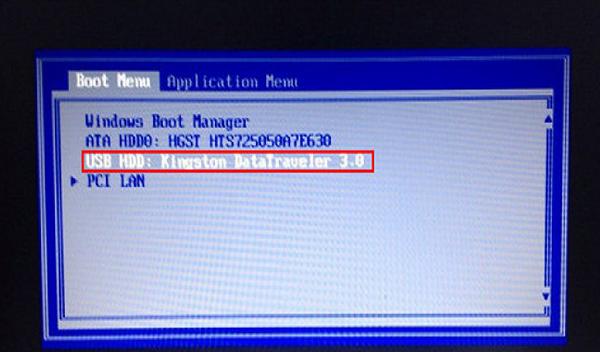
准备工作:备份重要数据
在进行系统重装之前,首先要做的是备份重要数据。将个人文件、照片、音乐等保存到外部存储设备或云端,以免丢失。
下载系统镜像文件
在重装系统之前,需要下载联想台式电脑适用的系统镜像文件。可以通过联想官方网站或其他可信的下载源获取。
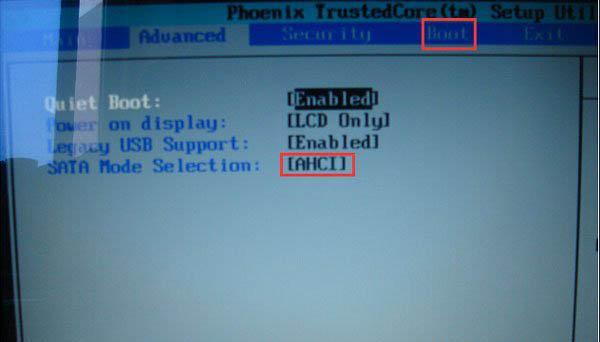
制作U盘启动盘
将准备好的U盘插入电脑,并使用专业的制作启动盘工具,如Rufus、UltraISO等,按照软件提供的指引制作U盘启动盘。
设置电脑启动项
在重装系统之前,需要将电脑的启动项设置为U盘启动。重启电脑,按下开机时的快捷键(通常是F12或DEL键),进入BIOS设置界面,将启动项设置为U盘启动。
启动U盘重装系统
重启电脑后,系统会自动从U盘启动。按照屏幕上的指引,选择系统镜像文件并开始安装过程。
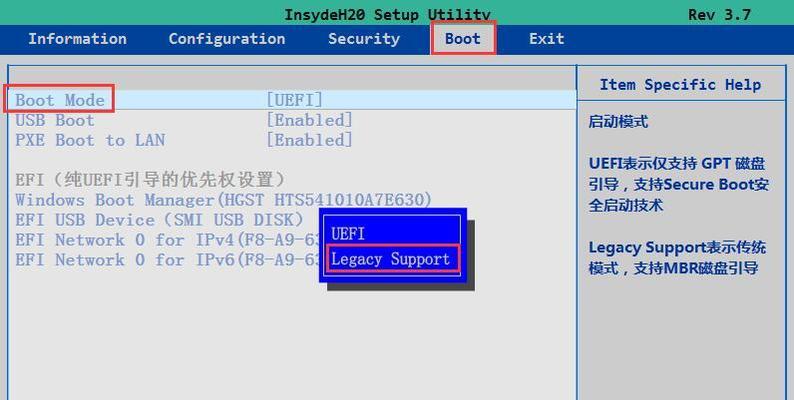
选择安装类型
在安装过程中,系统会要求选择安装类型。可以选择完全清除磁盘并安装新系统,或保留原有数据并进行系统升级安装。
分区和格式化硬盘
根据个人需求,可以对硬盘进行分区操作,并选择文件系统格式进行格式化。注意,格式化操作会清空硬盘上的所有数据,请谨慎操作。
系统安装
完成分区和格式化后,系统开始进行安装。根据提示,选择时间、语言等个人偏好设置,并等待安装过程完成。
驱动安装
系统安装完成后,需要安装相应的驱动程序。可以使用联想官方网站提供的驱动下载工具或手动下载驱动并安装。
更新系统和软件
重装系统后,及时更新系统和软件是非常重要的。在安装驱动程序后,打开系统更新功能,下载并安装最新的系统更新补丁。
恢复个人数据
在完成系统和软件的更新后,可以将之前备份的个人数据恢复到电脑上。将外部存储设备或云端中的数据复制到相应的文件夹中即可。
安装常用软件
除了系统和驱动程序外,还需要安装一些常用软件,如浏览器、办公软件、音视频播放器等。根据个人需求选择并安装相关软件。
优化系统性能
安装完系统和软件后,可以进行一些优化操作,如清理垃圾文件、关闭开机启动项、设置系统自启动等,以提升电脑的性能。
安全设置
保护电脑的安全非常重要。可以安装杀毒软件、防火墙等安全工具,并定期更新和扫描,确保电脑免受病毒和恶意软件的侵害。
通过本文的指引,我们可以看到使用U盘重装系统并不复杂。只要按照步骤操作,注意备份数据和选择合适的系统镜像文件,就能轻松完成系统重装,让电脑重获新生。记得按照个人需求安装驱动、更新系统和软件,并保持电脑的安全设置,以保证系统的稳定性和安全性。
标签: 联想台式电脑
相关文章

当我们购买了一台全新的联想台式电脑时,最迫切的事情之一就是安装操作系统。然而,对于不熟悉操作的人来说,安装系统可能会变得困难和复杂。在本文中,我们将为...
2024-01-23 368 联想台式电脑
最新评论